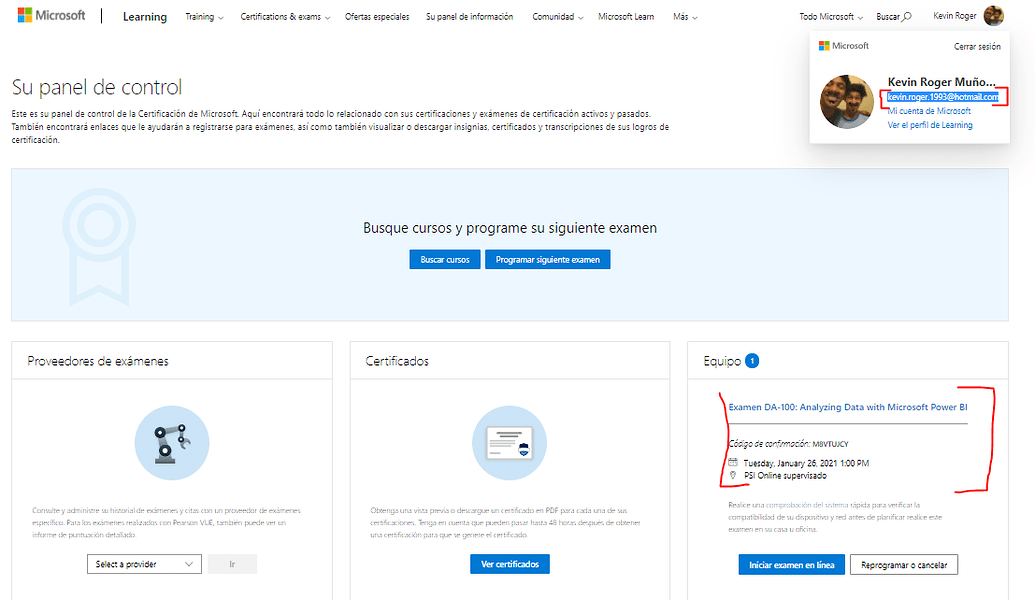Respuestas de foro creadas
-
Hola espero que estés muy bien, yo di el examen en español en la plataforma PSI en Mac luego de que me fallaron los dos pc windows con los que intenté dar el examen, te recomiendo antes de empezar que dejes listo Chrome como navegador predeterminado ya que el safari no te servirá para abrir las ventanas del programa. El resto funcionará bien. Espero que te sirva




Muchas gracias @Isidre, me animas mucho. Voy con todo el ánimo para preparar este examen. Fue un objetivo que nos propusimos y lo vamos a cumplir.
Una vez más felicidades por lograr tu certificación, ahora a seguir aprendiendo
 .
.Un abrazo a la distancia.
¿Cómo te servirá esto que aprendiste en tus desarrollos de Power BI?
- Eliminar filas y Columnas no necesarias y el porque es útil.
- Este punto señala que un reporte independiente de su calidad en la información, también es importante fijarse en cuanto pesa el archivo y qué es lo que hace que pese más o menos.
- Para esta sección se trata el concepto de Vertipaq Engine, el cual es un mecanísmo que comprime los datos dentro de Power BI donde:
-Si hay + cantidad de datos en el modelo, + grande el archivo.
-Si hay - cantidad de datos en el modelo, + liviano es el archivo. - Es por esto que se hace la recomendación de acceder a Power Query y decidir que columnas de la base a la que nos conectaremos, serán necesarias o no. Una vez tomada esa decisión proceder a eliminar las columnas y filas innecesarias (utilizando los filtros de la columna).
- Por último si una columna de una tabla está contenida en otra tabla, se recomienda eliminarla dado que se podrán obtener los datos al momento de relacionar las tablas usando la función RELATED()

-
- Identificar medidas, relaciones y visualizaciones con mal desempeño.
- En este apartado aprendimos utilizar el Performance Analyzer, el cual cumple la función de ayudarnos a detectar cuanto tarda en cargar el reporte y todo lo que contiene, con el fin medir el desempeño del reporte antes de dejarlo en “Productivo”. Dentro de los datos que muestra esta función está.
-Gráficos, campos utilizados o medidas, tiempo que toma en actualizarse el reporte, etc.
- Mejorar los niveles de cardinalidad (Cardinality Levels) al combinar el “Data Type”.
- Si tengo una columna del tipo tiempo donde en una sola celda se contiene hora:minutos:segundo y todos los valores de este campo son únicos, hará que el reporte pierda eficiencia, por lo que se recomienda: agregar columnas nuevas en Power Query, extrayendo la hora, minuto y segundo en columnas distintas y elimnando en un nuevo paso el campo original.
- En el caso de tener Fecha con tiempo, solo transformar la vista del dato a formato Fecha: dd/mm/aaaa.
- Mejorar “Cardinality levels” mediante "Summarization"
- En este apartado hace mención a la misma idea anterior pero reduciendo el nivel de datos a través de la opción GROUP BY , donde puedes sumar, contabilizar datos respecto a fechas.
Ejemplo: -
- Utilización de Aggregattions.
- Aquí aprendimos que se puede utilizar para encontrar los Insight más importantes, siendo que la base maneja mucho volumen de información, creando así una tabla intermedia que será utilizada para consultar la información de manera más rápida.
¿Cómo te servirá esto que aprendiste al presentar el examen de certificación?
- Creo que la mejor manera de definir la importancia de esta sección es su enfoque a La eficiencia de un reporte y creo que para la certificación es muy importante no solamente que sabemos crear buenos modelos de datos o limpieza de datos, si no que el reporte cumpla con el objetivo que ofrece la herramienta que es optimizar el tiempo.
¿Qué aprendiste en la sección “Clean, Transform, and Load the data”?
-Resolver y corregir las inconsistencias y valores nulos que vienen en las bases.
-Identificar y crear “Keys” adeacuadas para generar “Joins”
-Cómo combinar Querys
-Aplicaciones de transformación de datos a una Tabla
-Definir “naming convetions” amigables para el usuario
-Utilización del “Advance Edito” para modificar el código M
-Configuración del “Data loading”
-Cómo visualizar errores al importar la base de datos.¿Cómo te servirá esto que aprendiste en tus desarrollos de Power BI?
-Resolver y corregir las inconsistencias y valores nulos que vienen en las bases.
- Este concepto tratado en el curso me ayudará a revisar la calidad de los datos y a tomar decisiones sobre cómo corregirlos para lograr una base más limpia y correcta.
-Identificar y crear “Keys” adeacuadas para generar “Joins”
- Este punto es muy importante dado que nos enseña las distintas maneras en que se pueden relacionar tablas (Inner, Left Outer, Right Outer, etc) a través de un campo clave llamado generalmente “ID”, donde se unen o cambinan filas de 1 o más tablas.
-Cómo combinar Querys
- Aquí se aprendió que existen dos formas de combinar Tablas, a través de Marge Queries y Append Queries.
-Aplicaciones de transformación de datos a una Tabla
- En este punto se aprendió como puedes transformar la tabla utilizando distintas acciones como lo son: Transpose, Unpivot Columns o Group by (Agrupar por columnas específicas).
-Definir “naming conventions” amigables para el usuario
- Este punto sirvió para realizar consultas y trabajos pensando en el usuario final, sabiendo que debe entender cómo utilizar con el producto que le vamos a entregar. Tomar en cuenta recomendaciones como: Quitar prefijos y sufijos, evitar abreviaciones que no manejen los usuarios finales, ser legibles, tengan nombres significativos y utilizar terminologías de la empresa.
-Utilización del “Advance Edito” para modificar el código M
- Aquí se aprendió a como interactuar de manera muy básica con el lenguaje M entendiendo algunas terminologías como: Let, Source, #“Subset sales data sheet”, #“Promoted Headers”, In.
-Configuración del “Data loading”
- Este punto me enseñó a cómo ocultar tablas que ya no queremos ver utilizando “ENABLE LOAD” y como hacer para que la tabla que está oculta aún así se actualice (Include in report refresh).
-Cómo visualizar errores al importar la base de datos.
- Saber que significa el error que te entrega Power BI al momento de cargar una base y cómo abrir el query editor para revisar los errores que aparecen al cargar esta base. De esta manera podremos tomar la decisión si ocultamos, filtramos o reemplazamos esos errores para limpiar la base de una manera correcta.
¿Cómo te servirá esto que aprendiste al presentar el examen de certificación?
- Creo que este punto es uno de los pasos intermedio-cierre para lo que es la preparación de datos, dado que no es solamente encontrar valores erróneos y reemplazarlos, sino que también es el hecho de complementar la información generando relación de tablas y de qué manera y cómo lo vamos a hacer. Por último creo que la introducción a como leer el lenguaje M es necesario para detectar errores o realizar modificaciones en la base que estaremos trabajando.
P.D: @Diego volvimos con toda la energía a retomar y completar esta certificación.
Antes de comenzar como de costumbre debo reconocer que me tomó demasiado tiempo esta sección jajajaja, así que si lees esto no fuiste el único en hacer el quiz 10 veces jajaja.


¿Qué aprendiste en la sección “Create measures by using DAX”?
- Usar Dax para funciones estadísticas básicas para el análisis
- Qué es y cómo se usan los Iteradores X
- Funcionalidad de “Calculate” en los filtros
- Calculate y su funcionalidad
- Qué es y como se puede implementar “Time Intelligence” usando Dax
¿Cómo te servirá esto que aprendiste en tus desarrollos de Power BI?
- Usar Dax para funciones estadísticas básicas para el análisis
En este ítem se aprendió a que es posible calcular datos estadísticos que son: Min, Average, Max y Standar Desviation. Específicamente se nos mostró que la mejor práctica para calcular esto, es utilzando DAX.
-Valor Mínimo = MIN(“Nombre de Campo”)
-Valor Promedio = AVEREAGE(“Nombre de Campo”)
-Valor Máximo = MAX(“Nombre de Campo”)
-Desviación Estándar = STDEV.S(“Nombre Campo”) - Qué es y cómo se usan los Iteradores X
Los iteradores x son funciones DAX que tienen como objetivo mostrar el resultado totalizado según la función que se haya utilizado, las cuales pueden ser:
-SUMX
-AVERAGEX
-COUNTX
-MINX
-MAXX
- Primero es importante explicar la estructura de los iteradores X
SUMX(“Nombre de la tabla que contiene los campos a utilizar”, “Expresión”)
-Expresión: puede ser una medida (ya definida previamente) o crear el cálculo ahí mismo de la medida. - Un ejemplo para diferenciar por ejemplo SUMX de SUM

- Funcionalidad de “Calculate” en los filtros
-Dependiendo del contexto de evaluación es cómo se va a evaluar la medida 
-
- -De las funciones que pueden usarse dentro de CALCULATE para aplicar filtros encontrados en la visualización es ALLSELECTED o ALL.
- Calculate y su funcionalidad
-CALCULATE es catalogada una de las funciones más poderosas de todas.
Su estructura es: CALCULATE( <expresión>, [Filtro 1],…,…,[Filtro N])
Expresión: puede ser la medida ya creada o crearla en esa sección, ejemplo: [Venta]-[Costo]
- Dentro de algunas de las funciones que más se usan en CALCULATE son:
-FILTER(): Devuelve la Tabla Filtrada.
-ALL(): Quita todos los Filtros existentes.
-ALLSELECTED(): Quita todos los Filtros de la visualización.
-ALLEXCEPT(): Quita todos los Filtros existentes, excepto los que yo quisiera colocar.
- Qué es y como se puede implementar “Time Intelligence” usando Dax
-Son funciones que apuntan a analizar la información moviendo filtros día o fecha en el cálculo. Cabe mencionar que es necesario utilizar con estas funciones la tabla Calendario. Algunas de las funciones para utilizar en esta sección son:
- SAMEPERIODLASTYEAR(): Se utiliza para ver los datos del año anterior.
VTA Mes Anterioro =
CALCULATE(“medida o campo”,SAMEPERIODLASTYEAR(Calendario[Fecha])) 
- DATESYTD(): Acumulado en el año
VTA Acumulada= CALCULATE(“medida o campo”,DATESYTD(Calendario[Fecha])) 
-
- DATEADD(): datos del periodo anterior (mes, cuatrimestre, día, año), donde también permite definir cuántos meses, años anteriores quieres considerar.
CALCULATE(“medida o campo”,DATEADD(Calendario[Fecha],-1, *MONTH)) - DATESINPERIOD(): Acumulado movible
CALCULATE(“medida o campo”,DATESINPERIOD(Calendario[Fecha],MAX(Calendario[Fecha]), *-10,*DAY))
¿Cómo te servirá esto que aprendiste al presentar el examen de certificación?
- Creo que estos contenidos serán vitales para la certificación, sobre todo nos ayudará a desarrollar la lógica para mezclar distintas funciones y así poder obtener el resultado que necesitamos ver. Siento que la clave está en saber manejar el juntar CALCULATE con las funciones de “Time Intelligence”.
Espero que sirva esta explicación para entender de una manera didáctica mi aprendizaje respecto de esta sección.
Un abrazo a todos y feliz año nuevo.
- DATEADD(): datos del periodo anterior (mes, cuatrimestre, día, año), donde también permite definir cuántos meses, años anteriores quieres considerar.
¿Qué aprendiste en la sección “Profile the data”?
- Métodos para validar que los datos de las tablas vienen limpios e identificar outliers.
- Utilizar el editor de consultas para evaluar la calidad de los datos con los que trabajaré.
- Por último interrogar las propiedades de las columnas de las tablas con las que se quiere trabajar.
¿Cómo te servirá esto que aprendiste en tus desarrollos de Power BI?
- En primer lugar hacer una validación de tus datos, ayudará a que tengas certeza en que los resultados que presentarás son válidos.
- Evaluar la calidad de los datos también me servirá mucho para tener una previsualización de si hay existencia de datos con error, vacíos o válidos y también ver cuantos valores son distintos y/o únicos.
- Junto con lo anterior también tomar en cuenta que si hay campos que no necesitaré o que no son relevantes para el desarrollo de mis dashboard, mientras mayor datos únicos tengan estos campos, más pesado será el archivo.
¿Cómo te servirá esto que aprendiste al presentar el examen de certificación?
- Yo creo que una de las cosas que el examen será muy exigente, es en que demostremos que podemos ser capaces de tener pensamiento crítico al momento de recibir archivos con los que debemos trabajar, cuestionarnos si realmente están o no correctos sus datos, tomando en cuenta que si este primer paso no lo realizamos, traerá consecuencias graves al momento de presentar resultados.
¿Qué aprendiste en la sección “Get data from different sources”?
- Tipos de conexiones para obtener datos para un reporte
- Conexión a Share Data Set
- Control de conexión de datos a través de Azure
- Como agilizar el desempeño de la Query reduciendo los pasos y que la mayor cantidad de pasos sean ejecutados por el servidor.
- Utilización y creación de parámtros.
¿Cómo te servirá esto que aprendiste en tus desarrollos de Power BI?
- Algo importante es la cantidad de pasos que uno utilizará para la limpieza de datos y cómo esto agiliza la carga de nuevos datos.
- Conectarse por DirectQuery me ayudará mucho para visualizar en mis reportes los cambios en tiempo real y así automatizar los cambios y carga de datos.
- Saber cómo conectarme con un conector específico, sabiendo que detrás de esto hay un código en lenguaje M previamente escrito.
- Ayudar al usuario a ajustar el reporte con las condiciones que él necesite dependiendo de los parámetros que haya desarrollado.
¿Cómo te servirá esto que aprendiste al presentar el examen de certificación?
- Ayudará a colocarme en distintos escenarios que puedan preguntar en el examen.
muchas gracias @jluis me pasaba que la sesión con la que solicité el examen que era con mi cuenta [email protected], en este mail me han llegado los correos de pago e instrucciones, di click en el apartado que te redirigía a Microsoft y me abre la página con mi otra cuenta kevin.roger.1993, es más me aparece en esta cuenta el examen pero con la primera que te mencioné no, finalmente las vinculé pensando en que podría ayudar. Pero igual me da un poco de duda.
Aquí te comparto un screen de lo que me aparece, no se si quedarme tranquilo apareciéndome el examen en la otra cuenta y habiendo posteriormente vinculado en configuración